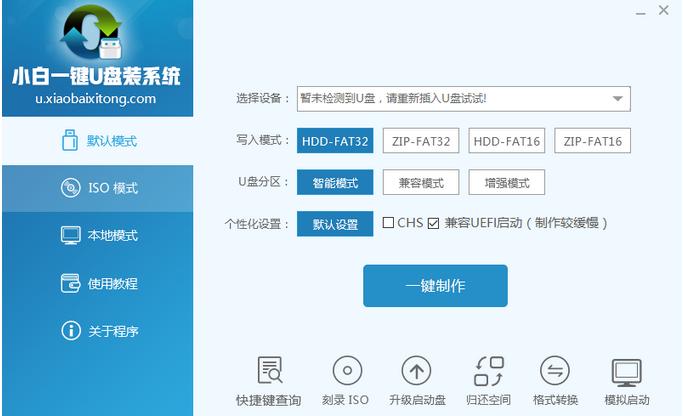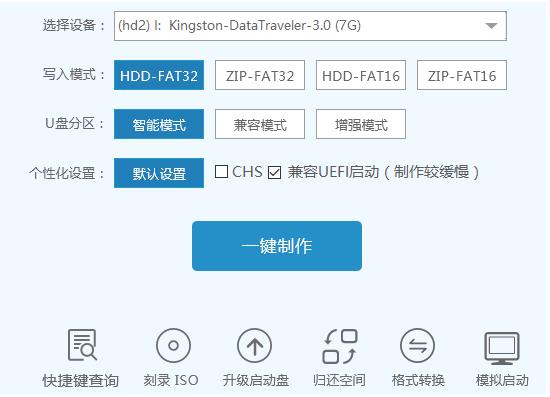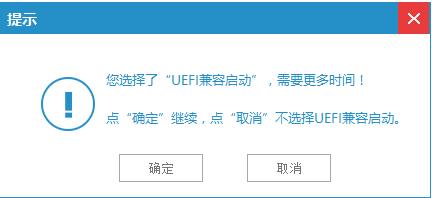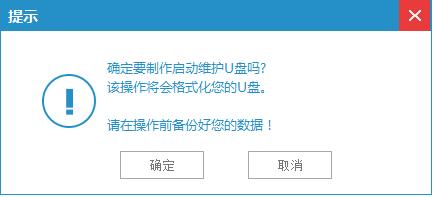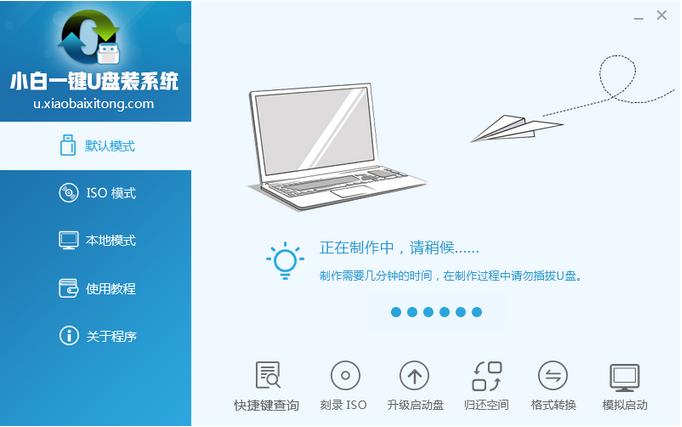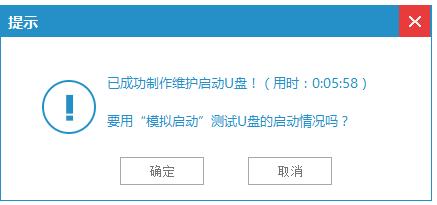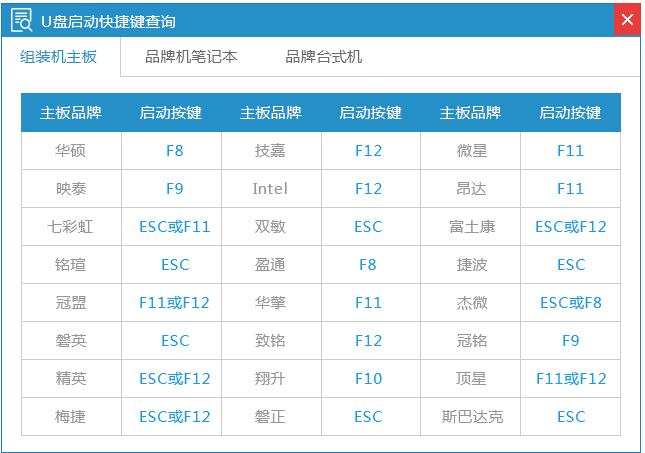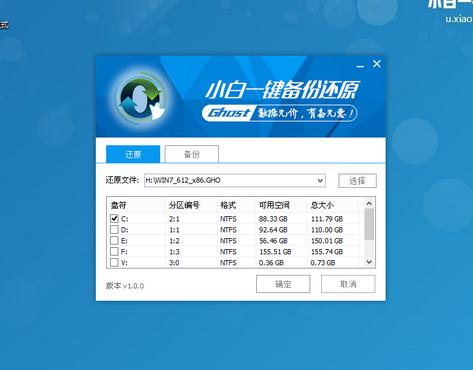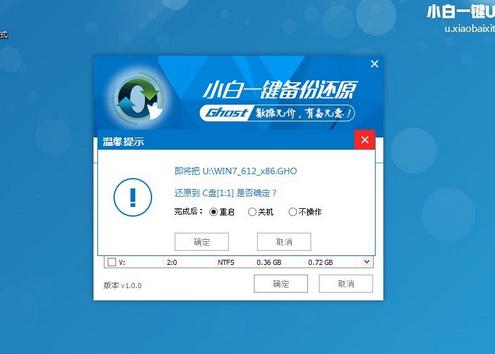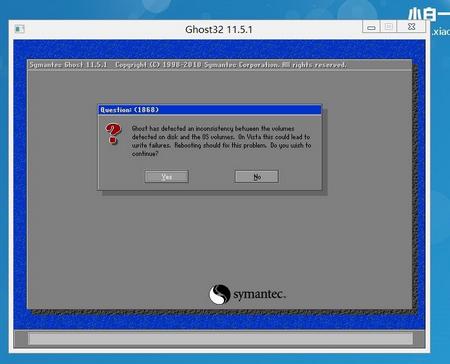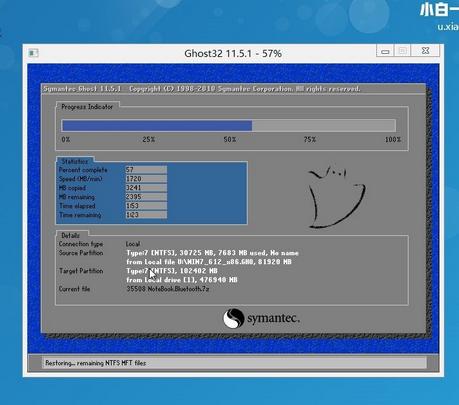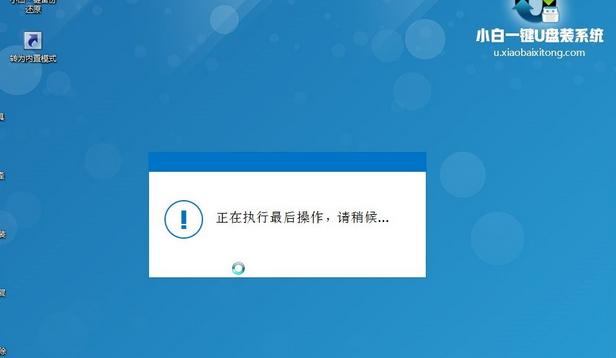本教程告诉你小白U盘打开盘制作工具
发布时间:2021-04-03 文章来源:xp下载站 浏览:
|
U盘的称呼最早来源于朗科科技生产的一种新型存储设备,名曰“优盘”,使用USB接口进行连接。U盘连接到电脑的USB接口后,U盘的资料可与电脑交换。而之后生产的类似技术的设备由于朗科已进行专利注册,而不能再称之为“优盘”,而改称“U盘”。后来,U盘这个称呼因其简单易记而因而广为人知,是移动存储设备之一。现在市面上出现了许多支持多种端口的U盘,即三通U盘(USB电脑端口、iOS苹果接口、安卓接口)。 如何使用小白U盘启动盘制作工具?有人想知道,在大家疑惑之余,小编给大家讲解如何使用小白U盘启动盘制作工具,下面就是操作教程,一起来。 前段时间,小编在论坛上看到有这么一个问题:小白U盘启动盘制作工具怎么使用,为此,小编给大家讲解小白U盘启动盘制作工具怎么使用,希望你们看完后有所了解。 小白U盘启动盘制作工具使用教程 首先,安装打开小白一键U盘装系统主界面
怎么使用小白U盘启动盘制作工具截图(1) 插入U盘,写入模式/U盘分区/个性化设置默认,点击“一键制作”按钮。
怎么使用小白U盘启动盘制作工具截图(2) 点击“确定”
怎么使用小白U盘启动盘制作工具截图(3) 再次确定
怎么使用小白U盘启动盘制作工具截图(4) 开始写入
怎么使用小白U盘启动盘制作工具截图(5) 制作完成
怎么使用小白U盘启动盘制作工具截图(6) 找到相应主板的bios启动热键,设置usb设备为第一启动顺序。
怎么使用小白U盘启动盘制作工具截图(7) 选择第一项
怎么使用小白U盘启动盘制作工具截图(8) 选择系统目标安装盘符以及准备好的系统文件,按照提示步骤下一步。
怎么使用小白U盘启动盘制作工具截图(9)
怎么使用小白U盘启动盘制作工具截图(10)
怎么使用小白U盘启动盘制作工具截图(11)
怎么使用小白U盘启动盘制作工具截图(12)
怎么使用小白U盘启动盘制作工具截图(13)
怎么使用小白U盘启动盘制作工具截图(14) 重启电脑完毕。
怎么使用小白U盘启动盘制作工具截图(15) U盘有USB接口,是USB设备。如果操作系统是WindowsXP/Vista/Win7/Linux/PrayayaQ3或是苹果系统的话,将U盘直接插到机箱前面板或后面的USB接口上,系统就会自动识别。 |
本文章关键词: 装机高手告诉你小白U盘打开盘制作工具
相关文章
上一篇:本教程告诉你怎么用U盘装系统
下一篇:本教程告诉你台电U盘修好工具
本类教程排行
系统热门教程
本热门系统总排行